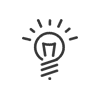Utilización del programa puesto
El programa puesto permite funcionar a la inversa del programa de recursos habitual. En el programa de recursos, se planifican ausencias, horarios, disponibilidades, actividades para los empleados. En el programa por puesto, se asignan empleados a los puestos. Los puestos son los mismos que los definidos en la gestión de los puestos y de los requerimientos.
Principio de funcionamiento
Se accede a la planificación por puestos mediante un clic sobre Puestos en el menú desplegable Zona alta de la barra de herramientas. Después de haber creado un puesto y ternerlo asignado a un programa puesto, puede comenzar a trabajar. La paleta permite entonces asignar los empleados o los empleados provisionales a los puestos y no los horarios a los empleados. Puede ser filtrada por Empleo, Competencia, Ciclo de trabajo, Organigrama (ver manual Tiempos y Actividades) También desde la paleta puede cerrar o abrir un puesto.
La vista puestos
El cambio de Modo de visualización funciona de la misma forma que en el programa de los empleados. Con el fin de visualisar todas las informaciones representadas en la planificación para el puesto elegido, pase a modo extendido o utilice el icono ![]() . El contenido de la celda de un puesto es personalizable desde la configuración de los programa por puesto.
. El contenido de la celda de un puesto es personalizable desde la configuración de los programa por puesto.
|
Sírvase de las infoburbujas para ver los detalles sobre una jornada. |
Puede hacer que se visualice la planificación de los empleados en la parte baja de la pantalla (Zona 4) seleccionando Empleadoss en el menú desplegable Zona baja de la barra de herramientas.
Visualizar los resultados personalizados
La parte derecha de la pantalla (Zona 3) permite añadir los requerimientos y los resultados de un puesto. Estas informaciones son definidas en las personalizaciones. Para acceder a la pantalla de creación de las personalizaciones,pulsar sobre el icono ![]() :
:
El sub-menú muestra la lista de todas las personalizaciones ya creadas y da la posibilidad de crear una nueva:
•un clic sobre una de las personalizaciones ya creadas permite seleccionar y visualizar el conjunto de informaciones salvadas en esta personalización,
•un clic sobre Personalizar le permite abrir la ventana de parametrización con el fin de añadir, modificar o suprimir una personalización. Hay que seguir el mismo procedimiento que para la zona de resultados.
•un clic sobre ![]() muestra la columna de los resultados sobre la derecha.
muestra la columna de los resultados sobre la derecha.
Ver también:
Descripción de la zona de puestos